LED闪烁
在通过WIFI控制LED灯的开关之前,我们先实现一下LED闪烁。
接线图:
来源:https://esp32io.com/tutorials/esp32-led-blink
我的接线图:
LED长的为阳极,短的为阴极,阳极通过一个电阻与ESP32引脚连接,这里以18引脚为例,阴极连接ESP32的GND引脚。
代码:- // 定义 LED 连接的引脚
- const int ledPin = 18; // GPIO 2
- void setup() {
- // 初始化 LED 引脚为输出
- pinMode(ledPin, OUTPUT);
- }
- void loop() {
- // 打开 LED
- digitalWrite(ledPin, HIGH);
- delay(1000); // 等待 1 秒
- // 关闭 LED
- digitalWrite(ledPin, LOW);
- delay(1000); // 等待 1 秒
- }
通过WIFI控制LED灯的开关
在实现第一个例子之后,为了挖掘一下ESP32的特性,我们就来玩一下通过WIFI控制LED灯的开关。
整个过程的时序图:

代码:- #include <WiFi.h>
- #include <WebServer.h>
- // 定义 LED 连接的引脚
- const int ledPin = 18; // GPIO 2
- // WiFi 连接参数
- const char* ssid = "WIFI名称";
- const char* password = "WIFI密码";
- // Web 服务器端口
- const int serverPort = 80;
- // 创建 WiFi 客户端和 Web 服务器对象
- WebServer server(serverPort);
- void setup() {
- // put your setup code here, to run once:
- Serial.begin(115200);
-
- // 初始化 LED 引脚为输出
- pinMode(ledPin, OUTPUT);
- // 连接 WiFi
- WiFi.begin(ssid, password);
- while (WiFi.status() != WL_CONNECTED) {
- delay(1000);
- Serial.println("Connecting to WiFi...");
- }
- Serial.println("Connected to WiFi");
- Serial.print("IP Address: ");
- Serial.println(WiFi.localIP());
- // 设置 Web 服务器路由
- server.on("/", handleRoot);
- server.on("/on", handleOn);
- server.on("/off", handleOff);
- // 开始 Web 服务器
- server.begin();
- Serial.println("Web server started");
- }
- void loop() {
- // 处理 Web 服务器请求
- server.handleClient();
- }
- // 处理根路由
- void handleRoot() {
- String html = "<html><head><title>ESP32 LED Control</title></head><body>";
- html += "<h1>ESP32 LED Control</h1>";
- html += "<button>Turn On</button>";
- html += "<button>Turn Off</button>";
- html += "</body></html>";
- server.send(200, "text/html", html);
- }
- // 处理 LED 开启请求
- void handleOn() {
- digitalWrite(ledPin, HIGH);
- server.send(200, "text/plain", "LED is ON");
- }
- // 处理 LED 关闭请求
- void handleOff() {
- digitalWrite(ledPin, LOW);
- server.send(200, "text/plain", "LED is OFF");
- }
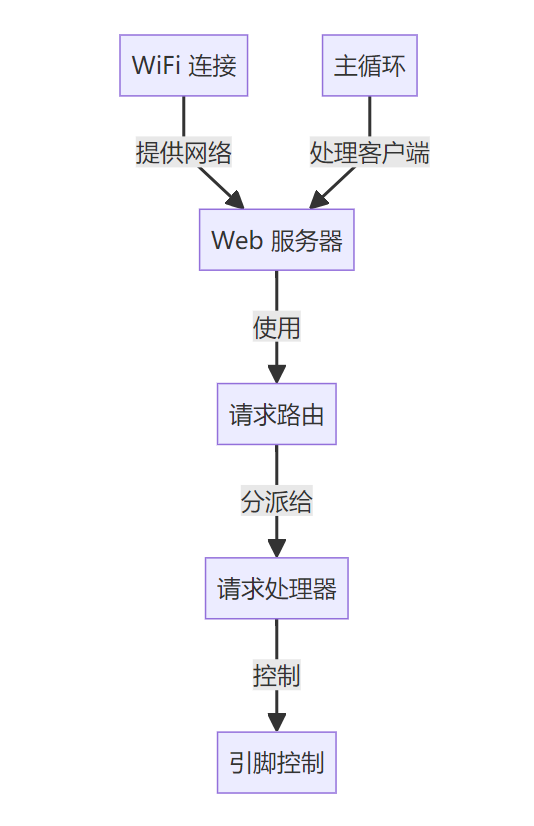
烧录运行,查看串口监视器,没有看到输出的话,就按一下ESP32上的RST重启一下:
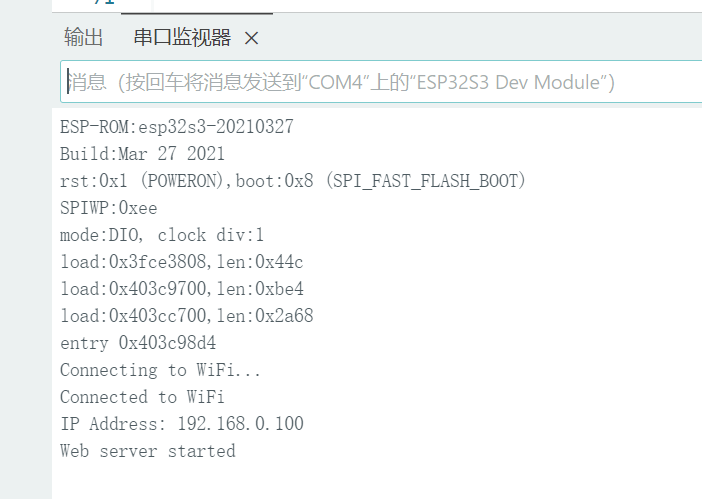
现在我们可以使用连接同一个WIFI的电脑或者手机,登录http://192.168.0.100:80/由于80是默认端口号,直接输入ip地址即可。
为了方便录制效果,我使用的是平板登录。
效果在:https://mp.weixin.qq.com/s/xMPMKkogfbtllKeyBYShXw
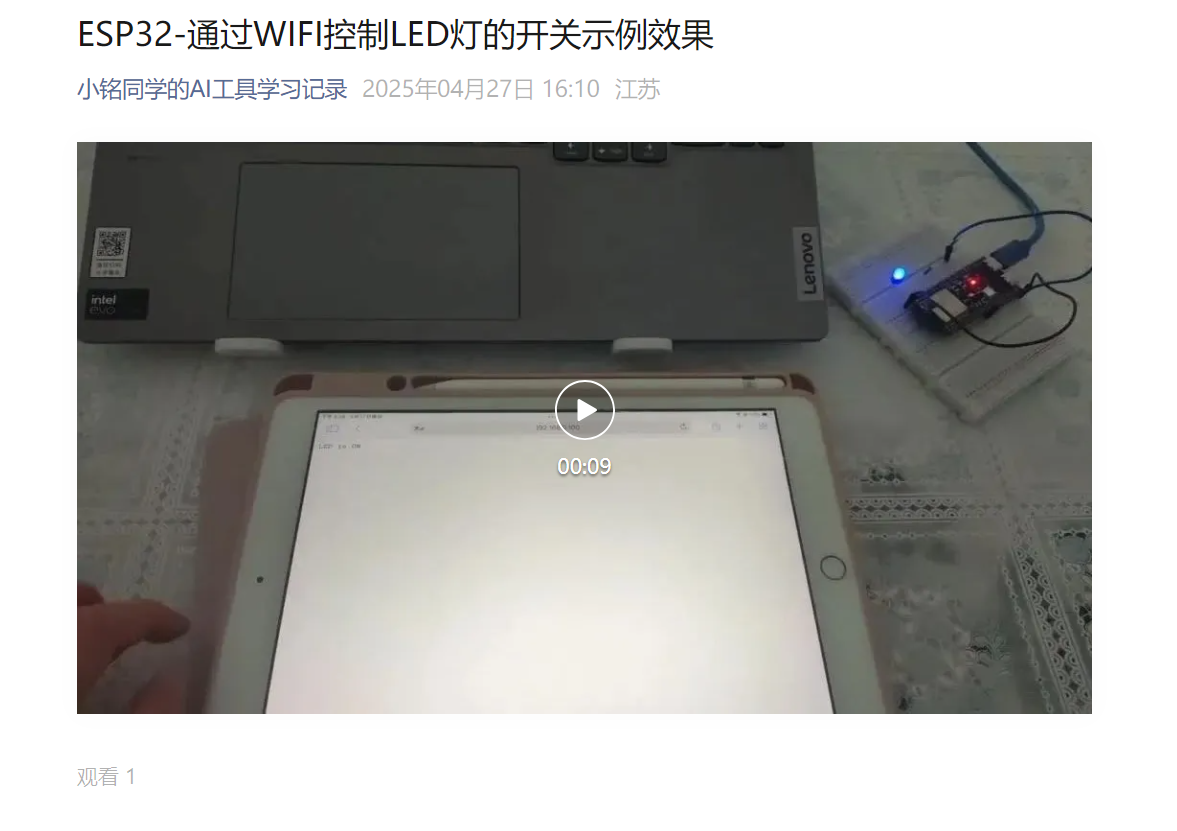
总结
总结一下,通过这个示例,我们可以了解到:
- 基础 Arduino 结构: setup() 用于初始化,loop() 用于重复执行。
- GPIO 控制: 如何使用 pinMode() 设置引脚模式,以及如何使用 digitalWrite() 控制数字输出(开关 LED)。
- 串口通信: 如何使用 Serial 对象向电脑发送调试信息。
- ESP32 WiFi 连接: 如何包含库、设置 SSID/密码、启动连接、检查状态并获取 IP 地址。
- ESP32 Web 服务器: 如何包含库、创建服务器对象、设置路由(将 URL 路径映射到处理函数)、启动服务器以及在 loop() 中处理客户端请求。
- HTTP 基础: 了解请求 (访问 URL) 和响应 (服务器发送回的内容),以及简单的 HTTP 状态码 (200 OK) 和内容类型 (text/html, text/plain)。
- HTML 基础: 如何构建一个包含标题、链接和按钮的简单网页。
- 回调函数 (Handlers): 函数可以作为参数传递给其他函数(如 server.on),并在特定事件发生时被调用。
来源:程序园用户自行投稿发布,如果侵权,请联系站长删除
免责声明:如果侵犯了您的权益,请联系站长,我们会及时删除侵权内容,谢谢合作! |